2014 OPEL MOKKA USB
[x] Cancel search: USBPage 131 of 241
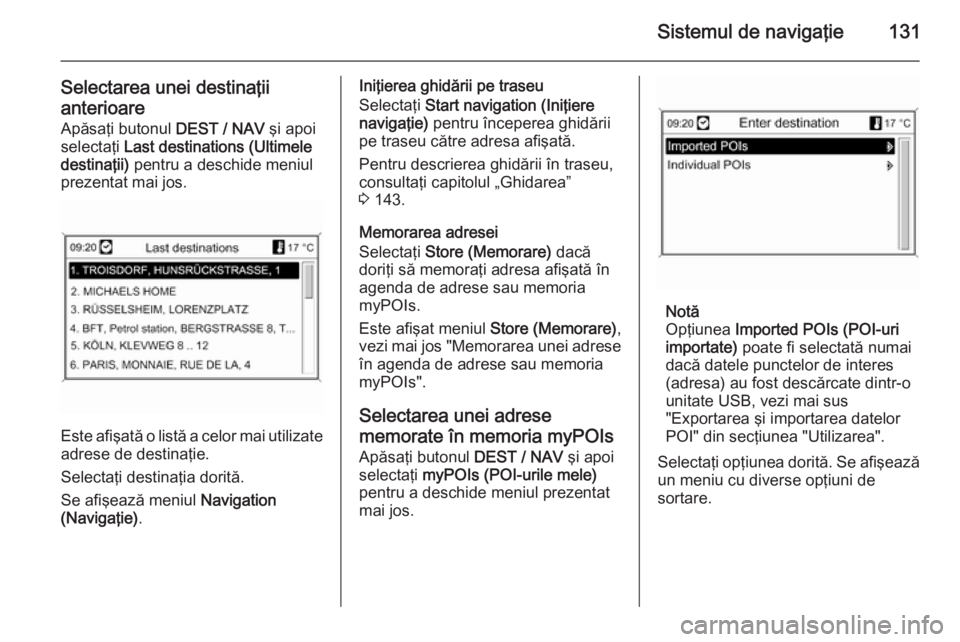
Sistemul de navigaţie131
Selectarea unei destinaţii
anterioare Apăsaţi butonul DEST / NAV şi apoi
selectaţi Last destinations (Ultimele
destinaţii) pentru a deschide meniul
prezentat mai jos.
Este afişată o listă a celor mai utilizate
adrese de destinaţie.
Selectaţi destinaţia dorită.
Se afişează meniul Navigation
(Navigaţie) .
Iniţierea ghidării pe traseu
Selectaţi Start navigation (Iniţiere
navigaţie) pentru începerea ghidării
pe traseu către adresa afişată.
Pentru descrierea ghidării în traseu,
consultaţi capitolul „Ghidarea”
3 143.
Memorarea adresei
Selectaţi Store (Memorare) dacă
doriţi să memoraţi adresa afişată în
agenda de adrese sau memoria
myPOIs.
Este afişat meniul Store (Memorare),
vezi mai jos "Memorarea unei adrese
în agenda de adrese sau memoria
myPOIs".
Selectarea unei adrese
memorate în memoria myPOIs Apăsaţi butonul DEST / NAV şi apoi
selectaţi myPOIs (POI-urile mele)
pentru a deschide meniul prezentat
mai jos.
Notă
Opţiunea Imported POIs (POI-uri
importate) poate fi selectată numai
dacă datele punctelor de interes
(adresa) au fost descărcate dintr-o
unitate USB, vezi mai sus
"Exportarea şi importarea datelor
POI" din secţiunea "Utilizarea".
Selectaţi opţiunea dorită. Se afişează un meniu cu diverse opţiuni de
sortare.
Page 141 of 241
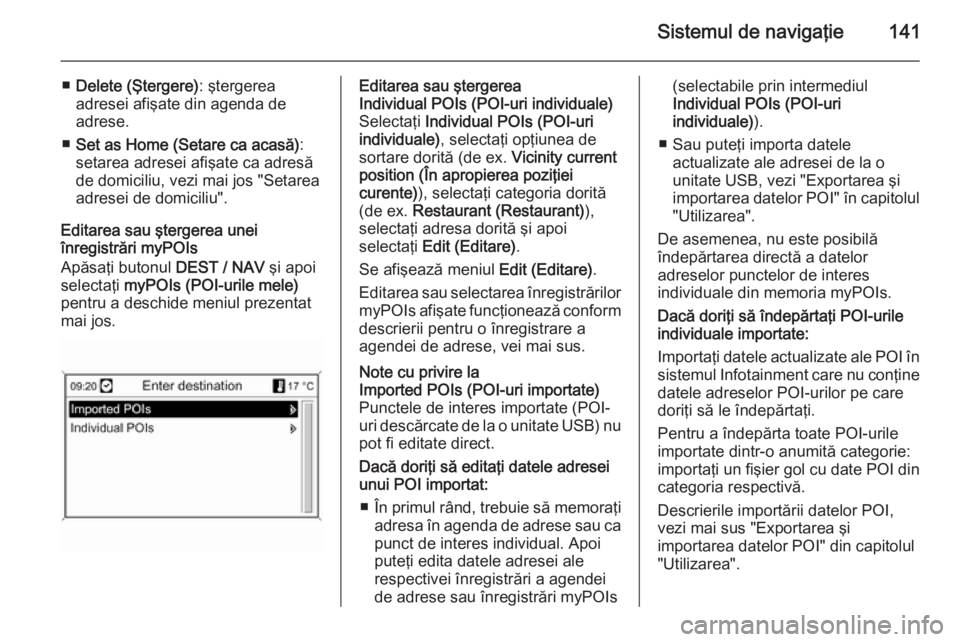
Sistemul de navigaţie141
■Delete (Ştergere) : ştergerea
adresei afişate din agenda de adrese.
■ Set as Home (Setare ca acasă) :
setarea adresei afişate ca adresă
de domiciliu, vezi mai jos "Setarea
adresei de domiciliu".
Editarea sau ştergerea unei
înregistrări myPOIs
Apăsaţi butonul DEST / NAV şi apoi
selectaţi myPOIs (POI-urile mele)
pentru a deschide meniul prezentat
mai jos.Editarea sau ştergerea
Individual POIs (POI-uri individuale)
Selectaţi Individual POIs (POI-uri
individuale) , selectaţi opţiunea de
sortare dorită (de ex. Vicinity current
position (În apropierea poziţiei
curente) ), selectaţi categoria dorită
(de ex. Restaurant (Restaurant) ),
selectaţi adresa dorită şi apoi
selectaţi Edit (Editare) .
Se afişează meniul Edit (Editare).
Editarea sau selectarea înregistrărilor
myPOIs afişate funcţionează conform descrierii pentru o înregistrare a
agendei de adrese, vei mai sus.Note cu privire la
Imported POIs (POI-uri importate)
Punctele de interes importate (POI-
uri descărcate de la o unitate USB) nu
pot fi editate direct.
Dacă doriţi să editaţi datele adresei
unui POI importat:
■ În primul rând, trebuie să memoraţi
adresa în agenda de adrese sau capunct de interes individual. Apoi
puteţi edita datele adresei ale
respectivei înregistrări a agendei
de adrese sau înregistrări myPOIs(selectabile prin intermediul
Individual POIs (POI-uri
individuale) ).
■ Sau puteţi importa datele actualizate ale adresei de la o
unitate USB, vezi "Exportarea şi
importarea datelor POI" în capitolul
"Utilizarea".
De asemenea, nu este posibilă
îndepărtarea directă a datelor
adreselor punctelor de interes
individuale din memoria myPOIs.
Dacă doriţi să îndepărtaţi POI-urile
individuale importate:
Importaţi datele actualizate ale POI în sistemul Infotainment care nu conţine datele adreselor POI-urilor pe care
doriţi să le îndepărtaţi.
Pentru a îndepărta toate POI-urile
importate dintr-o anumită categorie:
importaţi un fişier gol cu date POI din
categoria respectivă.
Descrierile importării datelor POI,
vezi mai sus "Exportarea şi
importarea datelor POI" din capitolul
"Utilizarea".
Page 142 of 241
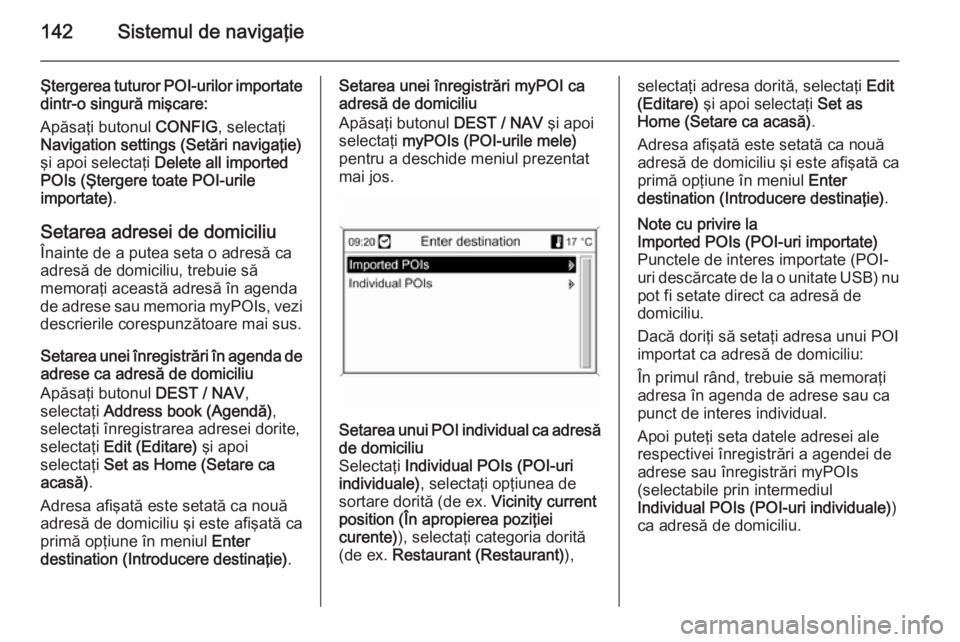
142Sistemul de navigaţie
Ştergerea tuturor POI-urilor importate
dintr-o singură mişcare:
Apăsaţi butonul CONFIG, selectaţi
Navigation settings (Setări navigaţie) şi apoi selectaţi Delete all imported
POIs (Ştergere toate POI-urile
importate) .
Setarea adresei de domiciliu
Înainte de a putea seta o adresă ca
adresă de domiciliu, trebuie să
memoraţi această adresă în agenda
de adrese sau memoria myPOIs, vezi descrierile corespunzătoare mai sus.
Setarea unei înregistrări în agenda de
adrese ca adresă de domiciliu
Apăsaţi butonul DEST / NAV,
selectaţi Address book (Agendă) ,
selectaţi înregistrarea adresei dorite, selectaţi Edit (Editare) şi apoi
selectaţi Set as Home (Setare ca
acasă) .
Adresa afişată este setată ca nouă
adresă de domiciliu şi este afişată ca
primă opţiune în meniul Enter
destination (Introducere destinaţie) .Setarea unei înregistrări myPOI ca
adresă de domiciliu
Apăsaţi butonul DEST / NAV şi apoi
selectaţi myPOIs (POI-urile mele)
pentru a deschide meniul prezentat
mai jos.Setarea unui POI individual ca adresă
de domiciliu
Selectaţi Individual POIs (POI-uri
individuale) , selectaţi opţiunea de
sortare dorită (de ex. Vicinity current
position (În apropierea poziţiei curente) ), selectaţi categoria dorită
(de ex. Restaurant (Restaurant) ),selectaţi adresa dorită, selectaţi Edit
(Editare) şi apoi selectaţi Set as
Home (Setare ca acasă) .
Adresa afişată este setată ca nouă
adresă de domiciliu şi este afişată ca
primă opţiune în meniul Enter
destination (Introducere destinaţie) .Note cu privire la
Imported POIs (POI-uri importate)
Punctele de interes importate (POI-
uri descărcate de la o unitate USB) nu pot fi setate direct ca adresă de
domiciliu.
Dacă doriţi să setaţi adresa unui POI
importat ca adresă de domiciliu:
În primul rând, trebuie să memoraţi
adresa în agenda de adrese sau ca
punct de interes individual.
Apoi puteţi seta datele adresei ale
respectivei înregistrări a agendei de
adrese sau înregistrări myPOIs
(selectabile prin intermediul
Individual POIs (POI-uri individuale) )
ca adresă de domiciliu.
Page 178 of 241

178
Points of Interest (Puncte de
interes) .................................... 126
prezentare generală a
simbolurilor .............................. 153
Repetarea ultimului mesaj de
navigaţie .................................. 143
Route blocking (Blocare traseu) ..................................... 143
Start navigation (Iniţiere
navigaţie)................................. 143 Ştergerea adresei de acasă ....116
ştergerea POI-urilor importate. 116
utilizarea .................................. 116
Volumul sonor al sistemului de
navigaţie .................................. 116
Sistemul Infotainment Maximum startup volume
(Volum maxim la pornire) ..........93
setarea tonalităţii .......................91
setarea volumului sonor ............93
Volum în funcţie de viteza
autovehiculului .......................... 93
Volumul sonor al anunţurilor
despre trafic .............................. 93
T
Telefonul agenda telefonică ....................170
apelarea unui număr ...............170
apelurile de urgenţă ................169Conexiune Bluetooth ...............164
elementele de comandă ..........163
Funcţia Bluetooth ....................163
funcţii în cursul unui apel ........170
funcţiile de mesagerie .............170
informaţii importante................ 163
listele de apeluri ......................170
modul hands-free ....................164
Profilul de acces SIM (SAP) ....164
reglarea tonurilor de apel ........164
reîncărcarea acumulatorului ...163
setarea volumului sonor ..........170
Telefonul mobil şi echipamentul radio CB ................................. 174
U Utilizarea 87, 94, 106, 109, 112, 116
Utilizarea CD-player-ului............. 106
Utilizarea intrării AUX .................109
Utilizarea portului USB ...............110
Utilizarea radioului ........................94
Utilizarea sistemului de navigaţie 116
Utilizarea sistemului Infotainment. 87
V
Volumul pentru anunţuri vocale ..158
Volumul sonor al sistemului de navigaţie .................................. 116
Volumul sonor în funcţie de viteza autovehiculului ................87
Page 180 of 241

180IntroducereIntroducereInformaţii generale.....................180
Funcţia antifurt ........................... 181
Prezentarea generală a
elementelor de comandă ...........182
Funcţionarea .............................. 185
Personalizarea ........................... 190Informaţii generale
Sistemul Infotainment furnizează
divertisment şi informaţii în
autovehicul, utilizând tehnologia cea
mai recentă.
Aparatul de radio poate fi utilizat facil
prin înregistrarea a până la 36 de
posturi de radio FM, AM şi DAB
(Emisie audio digitală) cu ajutorul
butonului de presetare 1 ~ 6 pe
fiecare şase pagini. DAB este
disponibil numai pentru modelele tip A şi D.
CD-playerul poate reda discuri CD
audio şi MP3 (WMA), iar USB
playerul poate reda de pe
dispozitivele de stocare USB sau
iPod conectate. Dispozitivul de
redare USB este disponibil numai
pentru modelele tip A şi tip B.
Funcţia de conectare a telefonului
prin Bluetooth permite utilizarea
telefonului în modul handsfree fără fir,
dar şi redarea muzicii de pe telefon.
Funcţia conectare telefon Bluetooth
este disponibilă numai pentru
modelele tip A şi B.Conectaţi un dispozitiv de redare
portabil la intrarea externă şi bucuraţi-
vă de sunetul oferit de sistemul
Infotainment. Funcţia AUX este
disponibilă numai pentru modelele tip A şi tip B.
Procesorul digital de sunet vă oferă
un număr de moduri de presetare a
egalizatorului, pentru optimizarea
sunetului.
Sistemul poate fi configurat foarte
uşor, graţie dispozitivului de reglare
atent conceput, afişajului inteligent şi
regulatorului multifuncţional pentru
meniuri.
■ Secţiunea „Introducere” furnizează o prezentare generală a funcţiilor
sistemului Infotainment şi a tuturor
dispozitivelor de reglare.
■ Secţiunea „Funcţionarea” explică comenzile de bază pentru sistemul
Infotainment.
Notă
Acest manual descrie toate opţiunile
şi funcţiile disponibile pentru diverse sisteme Infotainment. Unele
descrieri, inclusiv cele pentru
funcţiile afişajului şi ale meniurilor,
Page 183 of 241

Introducere183
Tipul A: Radio/DAB + CD/MP3 + AUX
+ USB/iPod + Bluetooth
Tipul B: Radio + CD/MP3 + AUX +
USB/iPod + Bluetooth
Tipul C: Radio + CD/MP3
Tipul D: Radio/DAB + CD/MP3
1. 1 ~ 6 : butoanele de presetare
◆ Ţineţi apăsat oricare dintre aceste butoane pentru a
adăuga postul de radio curent la pagina curentă de preferinţe.
◆ Apăsaţi unul dintre aceste butoane pentru a selecta
canalul asociat acelui buton.
2. Butonul m cu butonul de control
VOL
◆ Apăsaţi acest buton pentru a porni şi opri.
◆ Rotiţi butonul de control pentru a regla volumul sonor.
3. Butonul RADIO/BAND
Selectaţi aparatul de radio FM,
AM sau funcţia DAB.4. Butonul CD
Apăsaţi butonul pentru a selecta
funcţia de redare a discului CD/
MP3.
5. Butonul AUX
Apăsaţi acest buton pentru a
selecta funcţia audio AUX/USB/
iPod/Bluetooth.
6. Butonul O
◆ Apăsaţi acest buton pentru a activa modul Bluetooth.
◆ Ţineţi apăsat acest buton pentru a activa şi dezactiva
funcţia anulare volum sonor/
pauză pentru CD şi USB/iPod.
7. Fanta pentru discuri Discurile se introduc în şi se scot
din această fantă.
8. Butonul TONE
Apăsaţi acest buton pentru a
regla/selecta modul de
configurare a sunetului.
9. Butonul PBACK
Anulează introducerea
conţinutului sau revine la meniul
anterior.10. Butonul multifuncţional
◆ Apăsaţi butonul pentru a afişameniul curent utilizat sau pentrua selecta conţinutul şi valorile
de configurare.
◆ Rotiţi butonul de control pentru a vă deplasa/modifica
conţinutul şi valorile de configurare.
◆ În modul handsfree Bluetooth, preluaţi un apel prin apăsarea
butonului. Puteţi roti butonul de
comandă pentru a răspunde sau a respinge un apel şi apoi
apăsaţi butonul pentru a
confirma.
11. Butonul CONFIG
Apăsaţi acest buton pentru a
accesa meniul de configurare a
sistemului.
Page 184 of 241

184Introducere
12. Butonul INFO
◆ Apăsaţi acest buton pentru a vizualiza informaţiile despre
fişier atunci când utilizaţi
modurile de redare CD/MP3 şi
USB/iPod.
◆ Vizualizaţi informaţiile despre postul de radio şi despre
melodia redată în mod curent
atunci când utilizaţi funcţia
radio.
13. Butonul R
Apăsaţi acest buton pentru a
scoate discul.
14. Butonul TP
În timpul utilizării funcţiei RDS FM, activaţi sau dezactivaţi funcţia
TP (program de trafic).
15. Butonul AS 1-2
◆ Menţineţi apăsat acest buton pentru memorarea automată a
posturilor de radio la pagina 1
sau 2 a posturilor AS.
◆ Apăsaţi acest buton pentru a selecta paginile 1 sau 2 ale
posturilor AS.16. Butonul FAV 1-2-3
Apăsaţi acest buton pentru a
selecta pagina fişierelor preferate
salvate.
17. Butoanele 1 / 8
◆ Apăsaţi aceste butoane în timp ce utilizaţi radio sau DAB pentru
a căuta automat posturile de
radio cu o recepţie bună. Puteţi
seta manual frecvenţa de emisie prin ţinerea apăsată a
acestor butoane.
◆ Apăsaţi aceste butoane în timp ce utilizaţi modurile de redare
CD/MP3 şi USB/iPod pentru a
reda imediat piesa anterioară
sau piesa următoare.
◆ Puteţi ţine apăsate aceste butoane pentru a derula rapid
înapoi/înainte prin melodiile
redate în mod curent.Comenzile audio de pe volan
Comenzile audio de pe volan tipul 1:
opţiune
1. Butonul xn
Apăsaţi acest buton în orice mod
de redare muzicală pentru a activa sau dezactiva funcţia
volum sonor dezactivat. În modul
cuplat puteţi apăsa acest buton
pentru a respinge apelurile sau a
finaliza un apel.
Page 189 of 241

Introducere189
Redare audio USB/iPod sau intrare
AUX
Conectaţi dispozitivul USB/iPod cu
fişierele muzică pentru redare la mufa
de conectare USB sau conectaţi
ieşirea audio a echipamentului audio
extern care va fi ascultat la mufa de
intrare AUX.
Când este deja introdus dispozitivul
USB, iPod sau AUX, apăsaţi de mai
multe ori butonul AUX pentru a
selecta funcţia dorită ( AUX → USB →
Bluetooth audio → AUX → ...)
De la telecomanda de pe volan
apăsaţi d SRC c pentru a selecta
modul dorit.
Apăsaţi butonul multifuncţional
pentru a deschide meniul cu opţiunile pentru funcţia respectivă sau meniul
dispozitivului respectiv.
Funcţia handsfree prin Bluetooth a
telefonului
Apăsaţi butonul O pentru a selecta
funcţia telefonului handsfree cu
Bluetooth.
Apăsaţi butonul multifuncţional
pentru a deschide meniul Bluetooth
cu opţiunile pentru funcţia respectivă.